Deine WordPress-Website soll bei Google besser gefunden werden? Dafür gibt es SEO-Plugins wie Yoast oder RankMath. Ich zeige dir, wie du RankMath installierst und welche Punkte beim Setup wichtig sind. Los gehts, wie bei jedem kostenlosen Plugin, im Backend von WordPress.
RankMath SEO konfigurieren
- Rankmath installieren
- RankMath aufrufen
- RankMath Setup
- Rankmath-Setup 1: Erste Schritte
- RankMath-Setup 2: Yoast Import
- RankMath-Setup 3: Deine Seite
- RankMath-Setup 4: Analysen
- Rankmath-Setup 5: Sitemaps
- RankMath-Setup 6: Optimierung der Links
- RankMath-Setup 7: Bereit
- RankMath-Erweitertes Setup: Rollenverwaltung
- RankMath-Erweitertes Setup: 404-Monitor
- RankMath-Erweitertes Setup: Schema-Markup
- Rankmath konfigurieren
Rankmath installieren
Klicke in der Menüleiste links auf Plugins und dann auf Neues Plugin hinzufügen. Tippe „Rankmath“ in das Suchfeld ein und überprüfe, ob das Plugin mit deiner WordPress-Version kompatibel ist. Dann Klickst du auf Jetzt installieren und anschließend auf Aktivieren.

RankMath aufrufen
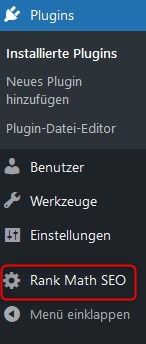
Nach der Aktivierung hat sich Rankmath in der Menüleiste links eingenistet. Nun folgt der Setup-Prozess.
RankMath Setup

Vor dem Setup will dich RankMath dazu überreden, eine Verknüpfung zu einem free Account zu erstellen. Im Klartext: Du sollst bei RankMath ein Konto anlegen und deine WordPress-Website mit den RankMath-Servern verknüpfen. Kannst du machen, muss aber nicht sein. Wenn dir Datenschutz wichtig ist, klickst du auf Skip Now . Damit verzichtest du auf die Verknüpfung und gelangst zum eigentlichen Setup.
Rankmath-Setup 1: Erste Schritte

Im Fenster Erste Schritte klickst du auf die Option Erweitertes Setup: „Für fortgeschrittene Nutzer, die jeden SEO-Aspekt der Website kontrollieren möchten. Du bekommst Optionen, um alles einzustellen und vollständige Kontrolle über die SEO der Website zu haben.“
RankMath-Setup 2: Yoast Import


Ein bisschen fies ist das ja schon: RankMath bietet die Möglichkeit, Daten vom Konkurrenten Yoast zu importieren. Diese Funktion benötigst du natürlich nicht, wenn du RankMath von Grund auf als einziges SEO-Plugin installierst. Statement zum SEO-Plugin-Wechsel: Beide Plugin sind nicht eben schlank und ein Wechsel ist auch mit Arbeit und Risiken verbunden. Wer bei Yoast ist, sollte auch bei Yoast bleiben.
RankMath-Setup 3: Deine Seite

Auf dem Screen Deine Seite holt sich RankMath einige Informationen, die dann an die Suchmaschinen weitergereicht werden:
- Charakter der Website. Hier kannst du zum Beispiel Privater Blog auswählen.
- Name der Website. Hier bestimmst du, wie der Name deiner Website in den Suchmaschinen angezeigt werden soll.
- Alternativer Name der Website. Gibt es ein Kurzwort oder eine Abkürzung für deine Website? Dann gib einen alternativen Namen ein.
- Name der Person/Organisation. Google zeigt im sogenannten Google-Graph einige Informationen über dich. Hier kannst du einen Namen oder Firmennamen eingeben.
- Logo für Google. Spendiere Google ein quadratisches Bild mit mindestens 112 x 112 Pixeln.
RankMath-Setup 4: Analysen

Analysen – mit diesem harmlosen Wort tarnt sich mal wieder ein Schirm, der dich mal wieder zum Anlegen eines Kontos bei RankMath überzeugen will. Wenn du es bisher noch nicht getan hast, kannst du es hier nachholen. Oder es sein lassen.
Rankmath-Setup 5: Sitemaps

So nimmst du die richtigen Einstellungen für RankMath-Sitemaps vor:
- Sitemaps anlegen – auf jeden Fall, denn die RankMath-Sitemap ist besser als die in WordPress enthaltene Sitemap.
- Bilder einbinden – ja, denn wenn du deinen Bildern die richtigen ALT-Tags gibst, kommst du beim Bilder-SEO voran.
- Öffentliche Beitragsarten – das ist etwas wirr übersetzt, es geht um deie beiden Haupt-Inhaltstypen von WordPress, nämlich Blogbeiträge (Beiträge) und statische Seiten (Seiten). Wähle aus, welche Inhaltstypen du in den Google-SERPS sehen möchtest. Im Zweifel nimm beides.
- Öffentliche Taxonomien – gemeint sind die Schlagwörter. Kann gut sein, kann aber auch Google verwirren. Tipp: eher nicht einsetzen.
RankMath-Setup 6: Optimierung der Links

- Noindex für leere Kategorie- und Schlagwort-Archive – aktivieren, den nicht benutzte Kategorien und Schlagwörter werden von Google als Thin Content bewertet und schaden deinem Ranking.
- Externe LInks mit „nofollow“ – nicht aktivieren, denn denn setzt RankMath sämtliche externen Links auf „nofollow“. Das schadet deiner Website. guten.blog meint: Hier ist Handarbeit gefragt. Setze manuell 50 Prozent deiner externen LInks auf „nofollow“.
- Öffentliche externe Links in neuem Tab/Fenster – aktivieren, denn du willst ja, dass die User wieder zu dir zurückkommen.
RankMath-Setup 7: Bereit

Yippie, das RankMath-Setup ist beendet. Allerdings nur das Basis-Setup. RankMath ist halt ein Biest. Weiter geht es mit einem beherztem Klick auf Erweiterte Optionen einrichten. Gleich ist es geschafft, es kommen nur noch drei Bildschirme.
RankMath-Erweitertes Setup: Rollenverwaltung
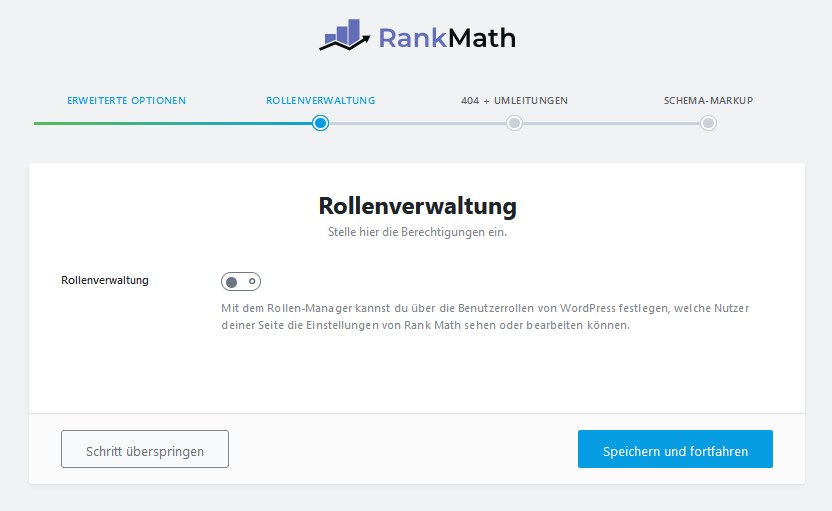
Die Rollenverteilung von RankMath ist nur für Websites interessant, die von einem Team betreut werden. Du kannst hier aber nicht das Rollensystem von WordPress aufbohren, sondern nur eine zusätzliche Rolle einfügen: den RankMath-Manager. Für Solo-Projekte: nicht aktivieren.
RankMath-Erweitertes Setup: 404-Monitor

Der 404-Monitor zeigt dir an, ob Besucher oder Suchmaschinen auf einen 404 Nicht gefunden-Fehler stoßen, während sie deine Website besuchen. Das passiert zum Beispiel, wenn du verwaiste Links auf deiner Website hast. Diese Einstellung bitte aktivieren!
Die Weiterleitung bei 404-Meldungen ist Geschmackssache. Was hier passiert: Fehler werden kaschiert. Das ist nicht in jedem Fall gut. Beispiel: Du hast in einem Blogbeittrag drei tote Links. Ein freundlicher User wird dich darauf hinweisen – aber nur, wenn er die Fehlermeldung 404 sieht. Ansonsten merkt er das gar nicht und wundert sich nur, dass deine Website eine seltsame Navigation hat.
RankMath-Erweitertes Setup: Schema-Markup

Letzter Setup-Screen, aber der hat es in sich! Es geht um das Schema-Markup. Was ist das? Google freut sich, wenn der Inhaltstyp eines Blogbeitrags oder eine anderen Website gekennzeichnet ist. Dies Kennzeichnung wird auch „strukturierte“ Daten genannt. Falls du jetzt nur Bahnhof verstehst, lies weiter. Bei Punkt 2 wird es dann klar.
- „Verwende automatisch strukturierte Daten zum Markieren von Inhalten, damit Google den Kontext deiner Inhalte für die Anzeige in der Suche besser versteht. Hier kannst du verschiedene Standardeinstellungen für deine Beiträge festlegen.“– Ja, solltest du aktivieren.
- „Schema-Typ für Beiträge. Standard Rich-Snippet, das beim Erstellen eines neuen Beitrag dieses Typs ausgewählt wurde.“ – Welcher Beitrag ist dein häufigster Typ in deinem Blog? Diesen solltest du hier auswählen. Im Drop-down-Menü stehen folgende Beitragstypen zur Auswahl:
Artikel, Buch, Kurs, Veranstaltung, Stellenausschreibung, Musik, Produkt, Rezept, Restaurant, Video, Person, Service und Softwareanwendungen. - „Google erlaubt Person nicht als Publisher für Artikel. Organisation wird stattdessen verwendet.“ Hä? Ich weiß nicht wirklich, was das heißen soll. Und der Link hier zu Google enthält auch keine Erleuchtung. Am besten die Standardeinstellung lassen.
- „Schema-Typ für Seiten. Standard Rich-Snippet, das beim Erstellen eines neuen Beitrag dieses Typs ausgewählt wurde“. Seiten sind bei WordPress etwas anderes als Beiträge. Welcher Seite ist dein häufigster Typ? Diesen solltest du hier auswählen. Im Drop-down-Menü stehen folgende Beitragstypen zur Auswahl:
Artikel, Buch, Kurs, Veranstaltung, Stellenausschreibung, Musik, Produkt, Rezept, Restaurant, Video, Person, Service und Softwareanwendungen. - „Google erlaubt Person nicht als Publisher für Artikel. Organisation wird stattdessen verwendet.“ Siehe Punkt 3. Standardeinstellung so lassen.
Rankmath konfigurieren

Uff, das Setup wäre geschafft. Jetzt wirst du zu den RankMath-Modulen weitergeleitet. Wenn du rechts oben auf Erweiterter Modus klickst, werden alle Module eingeblendet. Sieht erstmal schlimm aus, aber die Häfte der Module ist deaktiviert und du kannst sie in den meisten Fällen deaktiviert lassen. Gut gemacht, RankMath. Was jetzt deine Aufgabe ist:
- Die benötigten Module aktivieren/deaktivieren.
- Die aktivierten Module konfigurieren
- Die SEO-Einstellungen in den Beiträgen und Seiten vornehmen.
Keywords optimieren
Beiträge auf Keywords optimieren, das ist die Brot-und-Butter-Aufgabe eines SEO-Plugins. Und das kann natürlich auch Rankmath. So bringst du deine Seiten bei Google auf die vorderen Plätze:

- Die Seite (oder den Beitrag) auswählen, den du optimieren möchtest
- Oben rechts auf das Icon 23/100 klicken (statt 23 steht bei dir eine andere Zahl).
- Das Keyword eingeben, für das du die Seite optimieren möchtest.
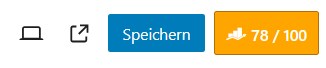
Im Beispiel habe ich Rankmath als Keyword eingegeben und bin damit schon von 23 auf 78 Punkte gehüpft.
Nach der Eingabe eines Keywords werden die Vorschläge eingeblendet: Kommt das Keyword auch im Titel und am Anfang vor? Ist die Keyword-Dichte ausreichend? Ist der Inhalt auch lang genug? Im Beispiel beschwert sich Rankmath über zu wenige Wörter. 600 sollten es schon sein.

Snippet bearbeiten

Unterhalb vom Zahnrad, in der Rubrik Allgemein, zeigt RankMath den Button Snippet bearbeiten. Hier habe ich einen sogenannten Meta-Text eingegeben. Dieser Text erscheint nicht auf der Seite selbst, sondern in den Trefferlisten der Suchmaschinen. Auch diesen Text habe ich mit Keywords wie WordPress und RankMath angereichert.
Interne Links setzen

Rankmath fordert interne Links. Die lassen sich leicht hinzufügen .. nach dem Anlegen von Querverbindungen bin ich hier im grünen Bereich, auf 83 Prozent.

Bestimmte Seiten vom Crawling ausschließen

Langweiler-Seiten wie das Impressum und die Datenschutzerklärung will ich nicht auf den Suchergebnis-Seiten von Google haben. So schließe ich bestimmte Inhalte vom Crawling aus:
- Auf betreffende Seite klicken
- Auf Rankmath / Erweitert klicken
- Alle Haken mit Ausnahme von Index setzen
Ergebnis: Die Crawler der Suchmaschinen werden abgewiesen und indexieren nur meine relevanten Inhalte und nicht die Pflichtseiten.


Schreibe einen Kommentar